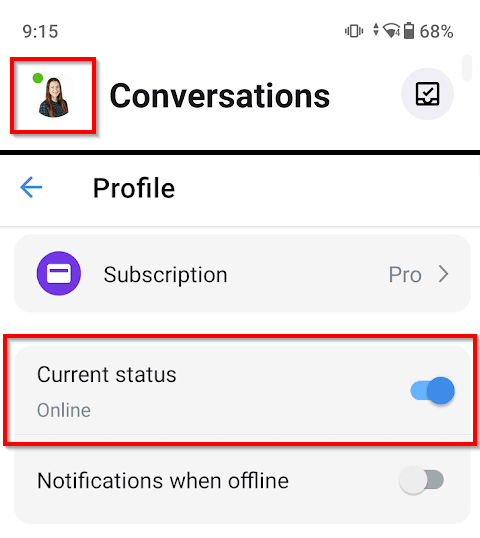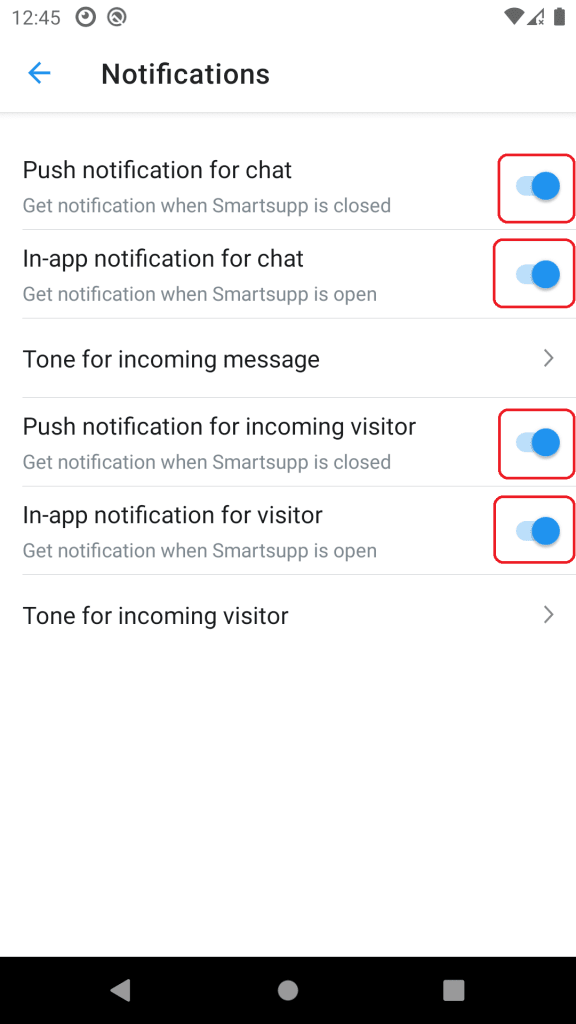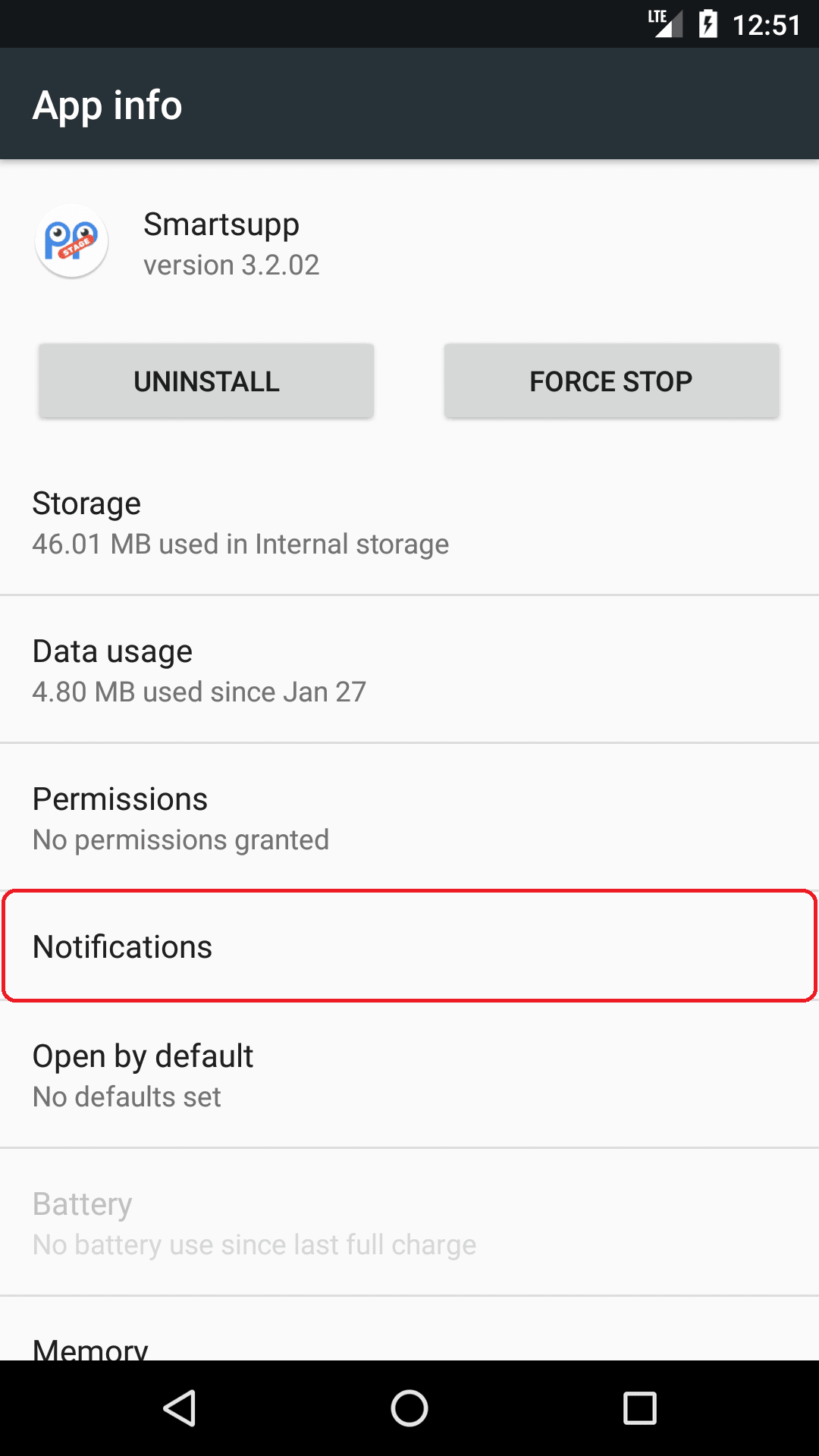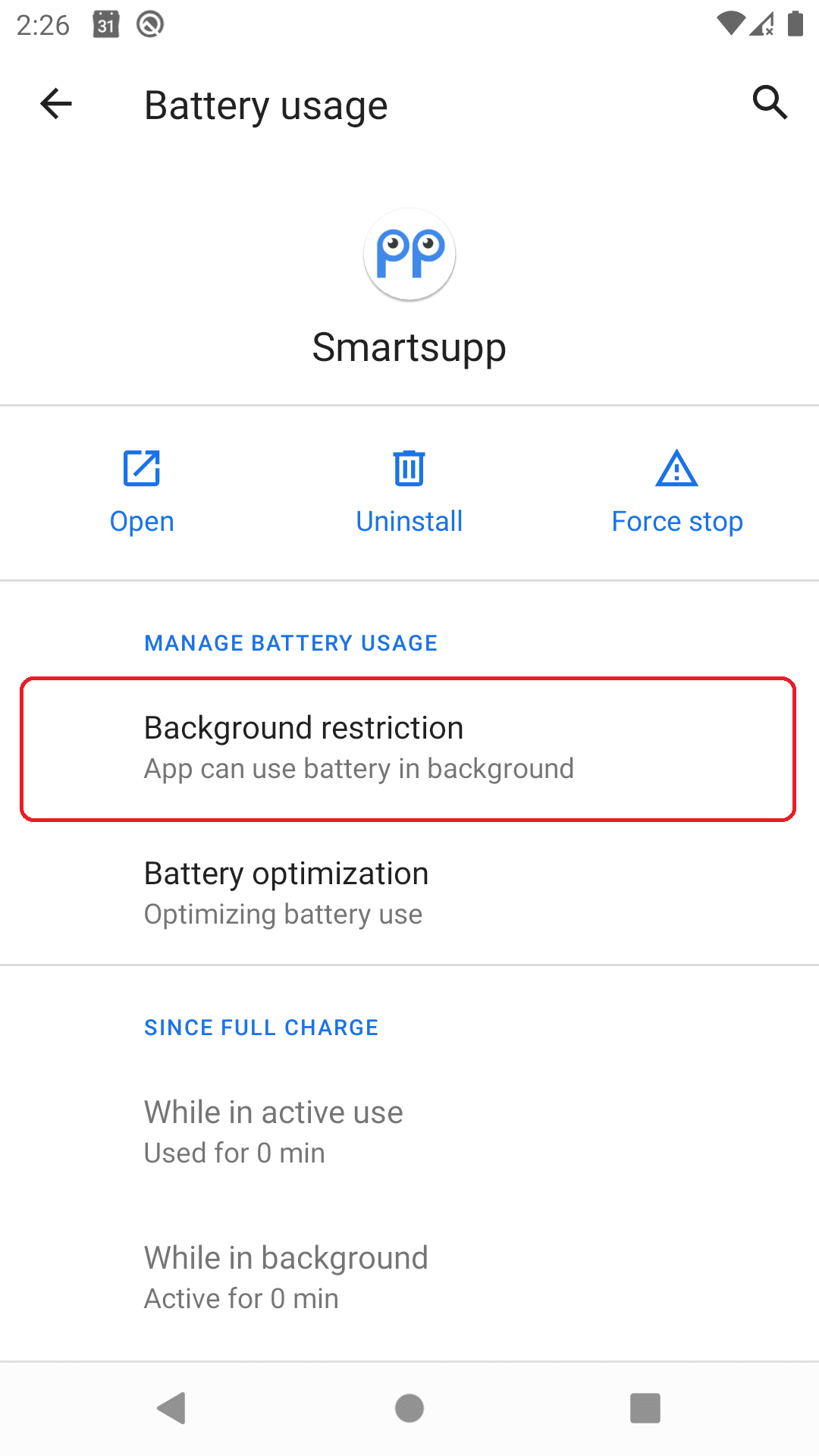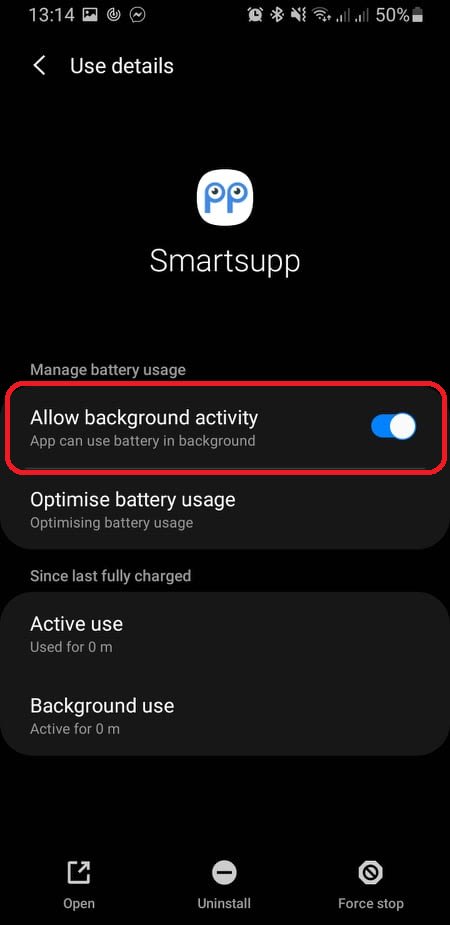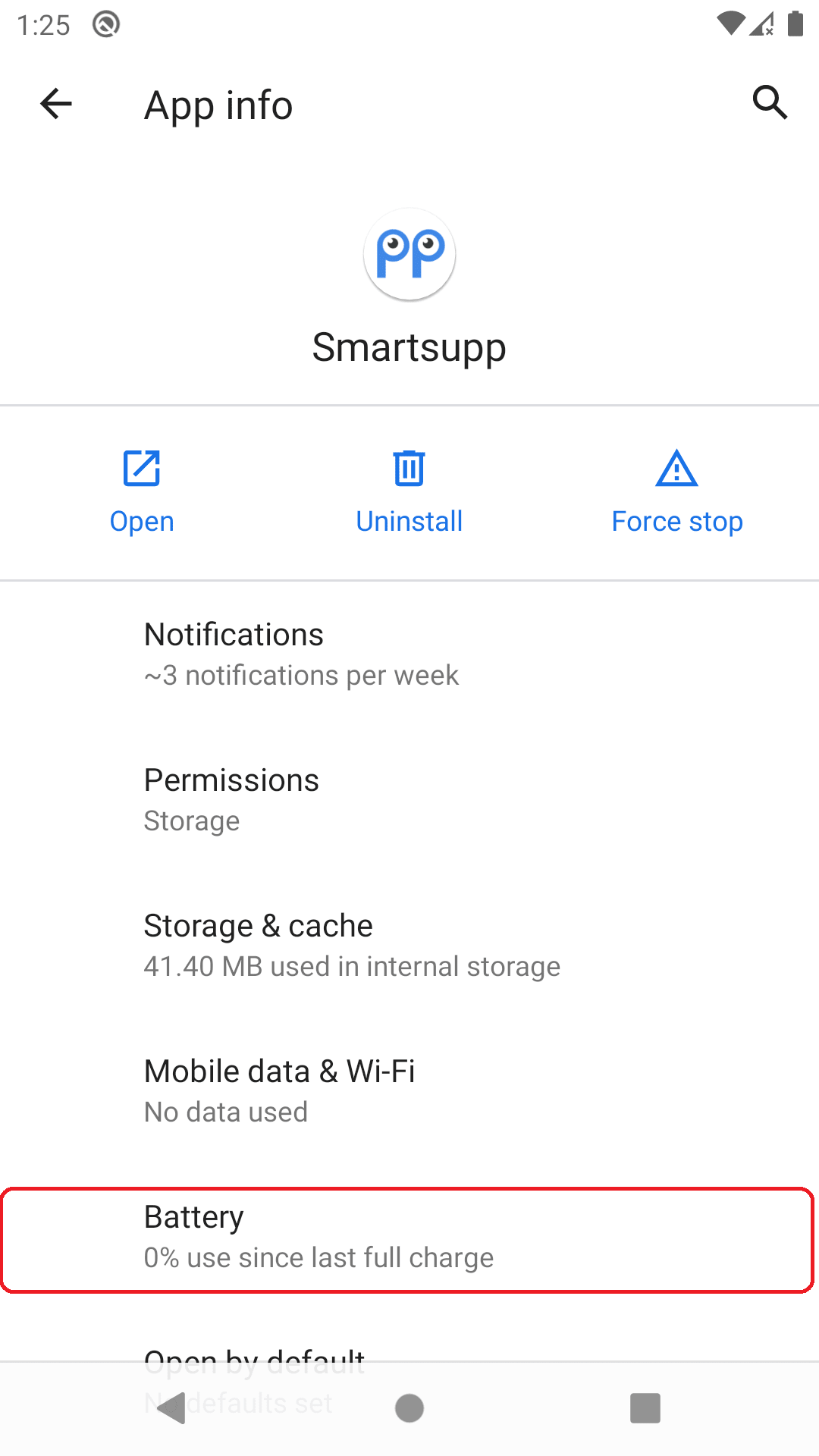Si vous avez des difficultés avec les notifications "push", suivez les étapes suivantes afin de vous assurer que vous avez tout configuré correctement.
Dernière version
Assurez-vous que vous utilisez la dernière version de l'application Smartsupp. https://play.google.com/store/apps/details?id=cz.dactylgroup.smartsupp.android&hl=en&gl=US
En ligne
Vérifiez que vous êtes configuré comme étant en ligne. Si vous êtes hors ligne, vous ne recevrez aucune notification. Vous pouvez le faire à partir de votre profil.
Paramètres de notification dans Smartsupp
Dans l'application mobile Smartsupp, allez à Paramètres -> Notifications. Vérifiez que vous avez activé les notifications "push" pour le chat et éventuellement les notifications "push" pour les visiteurs entrants
Autorisez les notifications
Autorisez les notifications dans les paramètres mobiles.
- Allez dans vos paramètres
- Recherchez l'application Smartsupp
- Sélectionnez les notifications
- Autorisez les notifications pour Smartsupp
Android par défaut
Android > 5 & Android ≤7
Android ≥ 8
Samsung
Android > 5 & Android ≤ 7
Android ≥ 8
Autorisez l'application en arrière-plan (Android 8 et versions supérieures)
- Allez dans vos Paramètres
- Recherchez l'application Smartsupp
- Sélectionnez la restriction d'arrière-plan
- Autorisez l'utilisation de l'application en arrière-plan
Android par défaut
Samsung
Comment activer les notifications sur l'écran de verrouillage (Android 14 et versions supérieures) ?
Si vous ne recevez des notifications que lorsque vous ouvrez l'application, et que votre appareil fonctionne sous Android 14 ou une version supérieure, le problème peut être lié aux paramètres de votre écran de verrouillage. Ce guide, accompagné de captures d'écran utiles, vous aidera à activer les notifications sur votre écran de verrouillage, afin de ne manquer aucune alerte importante.
Recherchez Paramètres (1) sur votre smartphone >> allez dans la section Notifications (2) >> sélectionnez Notifications sur l'écran de verrouillage (3) >> choisissez l'option Afficher les conversations, par défaut, et silencieux (4) pour vous assurer que tous les types de notifications sont affichés sur votre écran de verrouillage.




Accorder une dérogation pour l'optimisation des batteries (Android 8 et supérieur)
- Allez dans vos Paramètres
- Recherchez l'application Smartsupp
- Sélectionnez une batterie
- Recherchez Smartsupp dans la liste des optimisations de batterie
- Sélectionnez Ne pas optimiser
Huawei & Honor Mobile
- Allez dans Paramètres -> Paramètres avancés -> Gestionnaire de batterie -> Applications protégées, puis trouvez l'application dont vous voulez voir les notifications (application Smartsupp), et protégez-la. Il s'agit d'une "liste blanche" d'application, afin d'éviter que le logiciel surchargé de Huawei ne la ferme sans raison.
- Allez dans Paramètres -> Applications -> Avancé -> Ignorer les optimisations de batterie, puis trouvez l'application (Smartsupp) et ignorez-la. Ne vous faites pas avoir par cette formulation trompeuse, "ignorer" l'application la laisser fonctionner, puisque vous dites à la fonction d'optimisation de la batterie d'"ignorer" cette application.
- Allez dans Paramètres -> Panneau de notification et barre d'état -> Centre de notification, trouvez l'application (Smartsupp), puis activez "autoriser les notifications" et aussi "affichage prioritaire". Vous devez également activer la partie prioritaire pour être sûr de recevoir les notifications.
Source: https://2nwiki.2n.cz/pages/viewpage.action?pageId=68223777
Xiaomi
- Redémarrez votre téléphone.
- Naviguez jusqu'à "Réglages > Réglages supplémentaires > Batterie et performances > Gérer l'utilisation de la batterie des applications", et désactivez les "Modes d'économie d'énergie".*
- Ouvrez l'application Sécurité, naviguez jusqu'à "Permissions" et ajoutez Smartsupp à "Autostart.*".
- Ouvrez le gestionnaire des tâches (en appuyant sur la touche menu de votre appareil), trouvez Smartsupp, faites-le glisser vers le bas jusqu'à ce que l'icône du cadenas apparaisse, et appuyez sur l'icône du cadenas.*
- Dans l'application Sécurité, ouvrez les paramètres (en appuyant sur l'icône en forme de roue dentée dans le coin supérieur droit), sélectionnez "Utilisation des données", et activez "Autoriser les données de fond".*
- Il peut également être utile de désactiver l'optimisation de la mémoire dans les "Options des paramètres du développeur" de MIUI (dans Paramètres > Paramètres supplémentaires). Pour activer les "Paramètres du développeur", naviguez vers Paramètres > À propos du téléphone, et appuyez plusieurs fois sur "Version MIUI".*
Si le problème persiste après que vous ayez suivi les étapes énumérées ci-dessus, veuillez suivre les instructions générales de dépannage.
*) Les étapes de menu spécifiés ici s'appliquent à MIUI 8.5 sur Android 6.0. Selon la version de l'appareil et du logiciel, la désignation et l'emplacement des éléments de menu peuvent varier.
Source: https://threema.ch/en/faq/push_xiaomi
Oppo
Source: https://support.oppo.com/au/answer/?aid=neu1280